Inviare un modulo adattivo a Microsoft® OneDrive
L'azione di invio Invia a OneDrive collega un modulo adattivo a Microsoft® OneDrive. È possibile inviare i dati del modulo, i file, gli allegati o il documento di record all'archivio Microsoft® OneDrive collegato.
AEM as a Cloud Service offre diverse azioni di invio pronte all’uso per la gestione degli invii di moduli. Ulteriori informazioni su queste opzioni sono disponibili nell'articolo Azione di invio modulo adattivo.
Vantaggi
Alcuni dei vantaggi dell'integrazione diretta di AEM Forms e Microsoft® OneDrive sono:
- L'accessibilità cross-device di OneDrive garantisce che i dati dei moduli archiviati siano prontamente disponibili su piattaforme diverse. Gli utenti possono accedere ai dati, agli allegati e ai documenti inviati da desktop, notebook, tablet e dispositivi mobili, migliorando l'accessibilità e la flessibilità.
- L'integrazione di OneDrive con AEM Forms fornisce una soluzione affidabile e scalabile per l'archiviazione efficiente dei dati. Tutti gli invii di moduli adattivi, come file, allegati e documenti di record, possono essere salvati in OneDrive in modo semplice, garantendo dati organizzati e accessibili.
Connessione di OneDrive a un modulo adattivo
Questo video è applicabile solo ai Componenti core. Per i componenti UE/Foundation, fare riferimento all'articolo.
La configurazione di OneDrive per l'invio di AEM Forms prevede i seguenti passaggi:
- Crea una configurazione di OneDrive: connette AEM Forms al tuo archivio Microsoft® OneDrive.
- Utilizzare l'azione Invia a OneDrive in un modulo adattivo: il modulo adattivo viene collegato a Microsoft® OneDrive configurato.
Crea una configurazione OneDrive create-onedrice-configuration
Per collegare AEM Forms allo storage Microsoft® OneDrive:
-
Vai all'istanza di AEM Forms Author > Strumenti > Servizi cloud > Microsoft® OneDrive.
-
Dopo aver selezionato Microsoft® OneDrive, sei reindirizzato a OneDrive Browser.
-
Seleziona un contenitore configurazione. La configurazione viene archiviata nel Contenitore configurazione selezionato.
-
Fai clic su Crea. Verrà visualizzata la configurazione guidata di OneDrive.

-
Specifica il Titolo, ID client, Segreto client e URL OAuth. Per informazioni su come recuperare l'ID client, il segreto client e l'ID tenant per l'URL OAuth, consulta la documentazione di Microsoft®.
- Puoi recuperare
Client IDeClient Secretdell'app dal portale Microsoft® Azure. - Nel portale Microsoft® Azure, aggiungere l'URI di reindirizzamento come
https://[author-instance]/libs/cq/onedrive/content/configurations/wizard.html. Sostituisci[author-instance]con l'URL dell'istanza di authoring. - Aggiungere le autorizzazioni API
offline_accesseFiles.ReadWrite.Allper fornire le autorizzazioni di lettura/scrittura. - Usa URL OAuth:
https://login.microsoftonline.com/tenant-id/oauth2/v2.0/authorize. Sostituisci<tenant-id>contenant-iddell'app dal portale di Microsoft® Azure.
note note NOTE Il campo segreto client è obbligatorio oppure facoltativo in base alla configurazione dell'applicazione Azure Active Directory. Se l’applicazione è configurata per l’utilizzo di un segreto client, è obbligatorio fornire il segreto client. - Puoi recuperare
-
Fai clic su Connetti. Se la connessione ha esito positivo, viene visualizzato il messaggio
Connection Successful. -
Selezionare Contenitore OneDrive > [Cartella OneDrive] per salvare i dati.
note note NOTE - Per impostazione predefinita,
forms-ootb-storage-adaptive-forms-submissionè presente nel contenitore OneDrive. - Creare una cartella come
forms-ootb-storage-adaptive-forms-submission, se non già presente, facendo clic su Crea cartella.
- Per impostazione predefinita,
Ora puoi utilizzare questa configurazione di archiviazione OneDrive per l'azione di invio in un modulo adattivo.
Usa configurazione OneDrive in un modulo adattivo use-onedrive-configuartion-in-af
È possibile utilizzare la configurazione di archiviazione di OneDrive creata in un modulo adattivo per salvare dati o documenti di record generati in una cartella di OneDrive.
- Selezionare lo stesso Contenitore configurazione per un modulo adattivo, in cui è stato creato lo spazio di archiviazione di OneDrive.
- Se non è selezionato alcun contenitore di configurazione Contenitore di configurazione, nella finestra delle proprietà dell'azione di invio vengono visualizzate le cartelle globali Configurazione archiviazione.
Per utilizzare la configurazione di archiviazione OneDrive in un modulo adattivo basato su Componente di base, effettua le seguenti operazioni:
- Apri il modulo adattivo per la modifica e passa alla sezione Invio delle proprietà Contenitore modulo adattivo.
- Dall'elenco a discesa Invia azione, selezionare Invia a OneDrive.

È inoltre possibile salvare il documento di record (DoR) in OneDrive. - Selezionare la configurazione archiviazione, in cui si desidera salvare i dati.
- Fai clic su Salva per salvare le impostazioni di invio.
Quando si invia il modulo, i dati vengono salvati nell'archivio Microsoft® OneDrive specificato.
La struttura di cartelle per il salvataggio dei dati è /folder_name/form_name/year/month/date/submission_id/data.
Per utilizzare la configurazione di archiviazione OneDrive in un modulo adattivo basato su Componente core, effettua le seguenti operazioni:
-
Apri il browser Contenuto e seleziona il componente Contenitore guida del modulo adattivo.
-
Fare clic sull'icona delle proprietà del Contenitore Guida TV
-
Fare clic sulla scheda Invio.
-
Dall'elenco a discesa Invia azione, selezionare Invia a OneDrive.

È inoltre possibile salvare il documento di record (DoR) in OneDrive. -
Selezionare la configurazione archiviazione, in cui si desidera salvare i dati.
-
Fai clic su Salva per salvare le impostazioni di invio.
Per utilizzare la configurazione di archiviazione OneDrive in un modulo adattivo creato in Universal Editor, effettua le seguenti operazioni:
-
Apri il modulo adattivo per la modifica.
-
Fai clic sull'estensione Modifica proprietà modulo nell'editor.
Viene visualizzata la finestra di dialogo Proprietà modulo.note note NOTE - Se non visualizzi l’icona Modifica le proprietà del modulo nell’interfaccia dell’editor universale, abilita l’estensione Modifica le proprietà del modulo in Extension Manager.
- Per scoprire come abilitare e disabilitare le estensioni nell’editor universale, fai riferimento all’articolo Caratteristiche principali delle funzioni di Extension Manager.
1. Fai clic sulla scheda **Invio** e seleziona **Invia a OneDrive**. 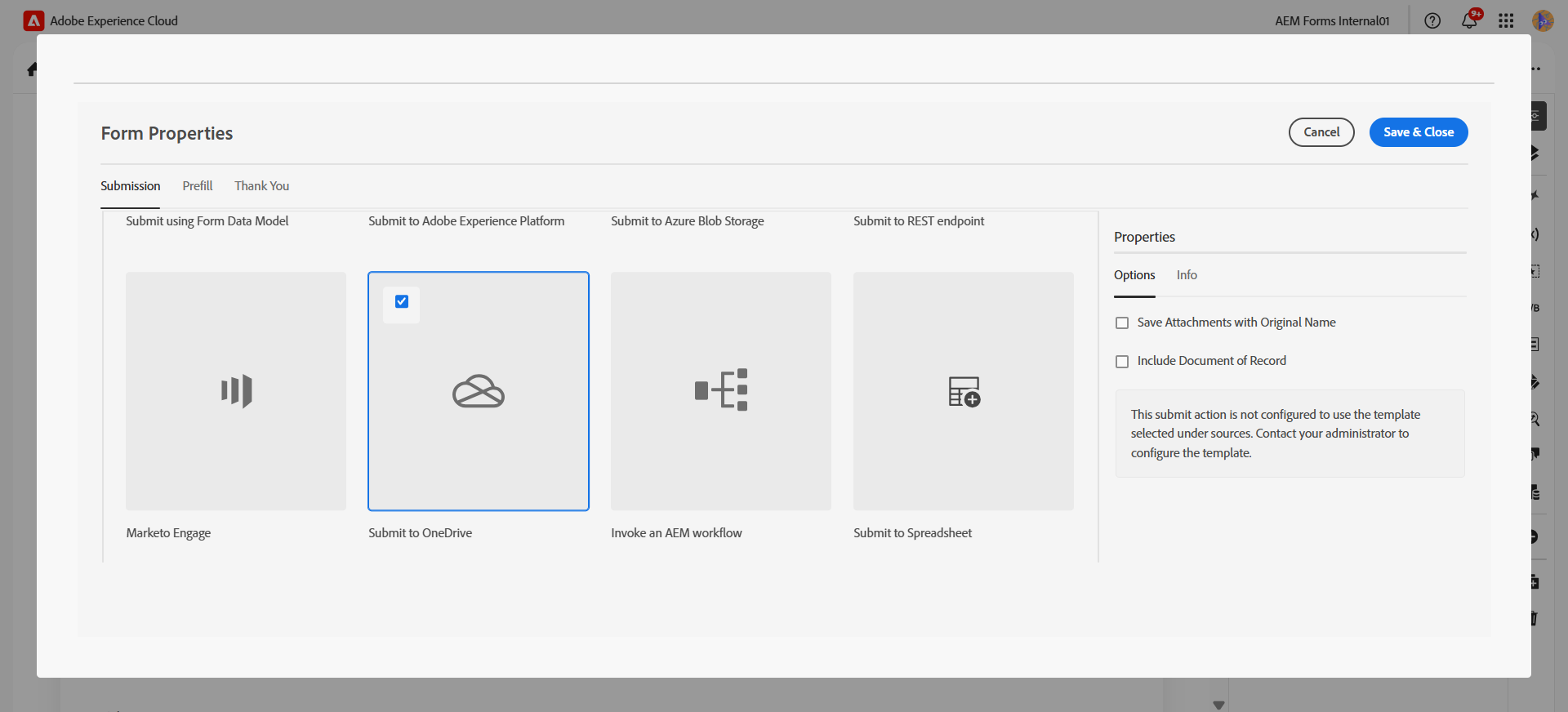
Se si seleziona Salva allegati con nome originale, gli allegati vengono archiviati nella cartella utilizzando i nomi di file originali. Puoi anche salvare il documento di record (DoR) nell’archiviazione BLOB di Azure.
-
Selezionare la configurazione archiviazione, in cui si desidera salvare i dati.
-
Fai clic su Salva&Chiudi
Articoli correlati
- Invia e-mail
- Invia a libreria documenti di SharePoint
- Invia a elenco SharePoint
- Inviare utilizzando il modello dati modulo
- Inviare all’archiviazione Blob di Azure
- Inviare all’endpoint REST
- Inviare a OneDrive
- Richiama un flusso di lavoro AEM
- Invia a Power Automate
- Invia a Workfront Fusion
- Collegare un modulo adattivo all’applicazione Salesforce
- Collegare un modulo adattivo a Microsoft
- Collegare un modulo adattivo a Marketo Engage
- Creare un’azione di invio personalizzata